Vous pouvez vérifier la progression du processus de transcription dans l’onglet « Dictée ».
- Écran Dictée
- Définition des éléments d'affichage
- Fonction de filtre
1). Écran Dictée
L'écran « Dictée » affiche uniquement les informations relatives à l'utilisateur connecté.
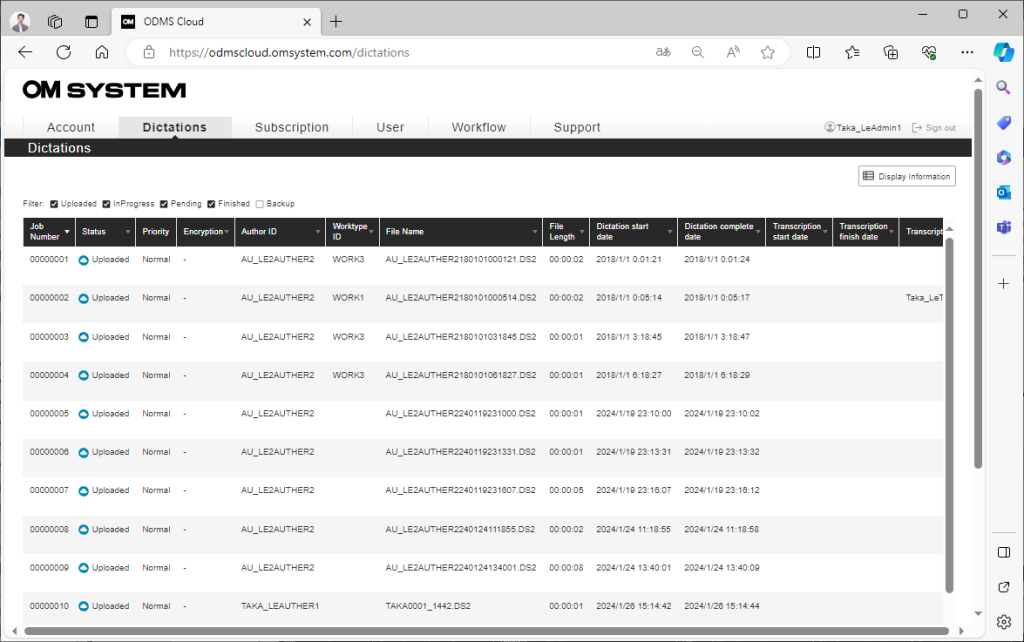
Administrateur: Tous les fichiers de dictée du compte seront affichés.
Auteur: Seuls les fichiers de dictée enregistrés par l'auteur seront affichés.
Transcripteur: Affiche uniquement les fichiers de dictée enregistrés par l'auteur attribué. Si plusieurs transcripteurs sont affectés à un auteur, cela sera affiché à tous les transcripteurs affectés.
Les fichiers de dictée sont affichés en pages de 100 éléments par page. Les informations sur la page sont affichées en bas à droite de l'écran au format page actuelle/pages totales. Veuillez utiliser les boutons <, >, etc. pour changer de page.
2). Définition des éléments d'affichage
Les éléments d'affichage peuvent être modifiés en cliquant sur le bouton [Afficher les informations] en haut à droite de l'écran et en cochant les éléments que vous souhaitez afficher.
Chaque élément d'affichage est le suivant :
| Numéro de travail | Il s'agit du numéro attribué dans ODMS Cloud. Les numéros sont gérés pour chaque compte. |
| Statut | Affiche la progression du travail de transcription.・Téléchargé : L'auteur a téléchargé le fichier, mais le processus de transcription n'a pas démarré.・En cours: Le transcripteur a commencé la transcription.・En attente: Les travaux de transcription sont suspendus. Seul le transcripteur actuellement affecté peut reprendre.・Fini: Le travail de transcription est terminé.・Sauvegarde: Ce fichier a été sauvegardé par l'administrateur. |
| Priorité | Priorité donnée au dossier. Il est géré en deux catégories : Normal et Élevé. |
| Chiffrement | Si le fichier de dictée est crypté, une marque de verrouillage s'affichera. |
| Identifiant de l'auteur | Il s'agit de l'identifiant de l'auteur qui a enregistré. |
| ID de type de travail | Il s'agit de l'ID permettant de gérer chaque tâche de travail |
| Nom de fichier | Nom de fichier |
| Longueur du fichier | Longueur du fichier |
| Taille du fichier | Taille du fichier |
| Date de début de la dictée | Date de début de la dictée |
| Date de fin de la dictée | Date de fin de la dictée |
| Date de mise à jour de la dictée | Date et heure de téléchargement de la dictée sur le Cloud |
| Date de début de transcription | Date et heure de début de la transcription |
| Date de fin de transcription | Date et heure de fin de transcription |
| Transcripteur | Nom du transcripteur attribué |
| Commentaire | Commentaire |
| Optionitem1 à 10 | Élément d'option 1 à 10 |
3). Fonctions de filtre
Vous pouvez filtrer les éléments affichés par statut de transcription.
Seuls les fichiers dont l'état est coché sont affichés.
Les éléments de filtre sont les suivants :
| Téléchargé | Afficher les fichiers au fur et à mesure qu'ils sont téléchargés par l'auteur |
| En cours | Afficher les fichiers que votre transcripteur a commencé à transcrire |
| En attente | Afficher les fichiers dont la transcription est temporairement suspendue |
| Achevée | Afficher les fichiers qui ont été transcrits |
| Sauvegarde | Afficher les fichiers sauvegardés |
